< この記事をシェア >
パソコン版ではもはや定番ブラウザとなりつつあるChrome
そのChromeのテーマ(スキン)を変更する方法です。
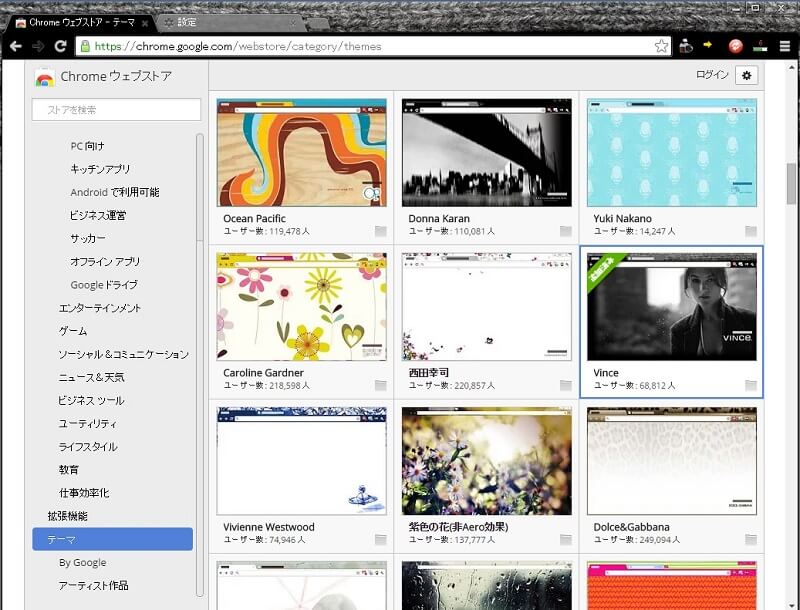
Chromeウェブストア経由でテーマ(スキン)をゲットして自分がインストールしているパソコンのChromeに適用することでChromeのデザインを自分好みにカスタマイズできます。
ウェブストアには様々なテーマがあげられており、By Googleと書かれたGoogle謹製のデザインもあります。
もちろん無料にて提供されています。
Chromeのテーマを変更する方法
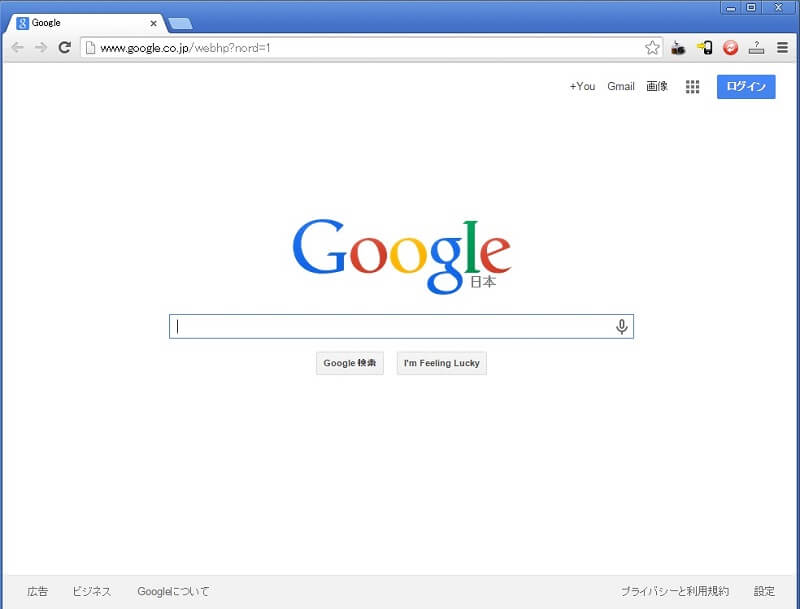
↑いつものChrome
見慣れたブラウザですが何か味気ないなぁ…
デザイン変えたいなぁ…
などと思ったことありませんか?
Chromeウェブストアで好みのテーマ(スキン)を探す
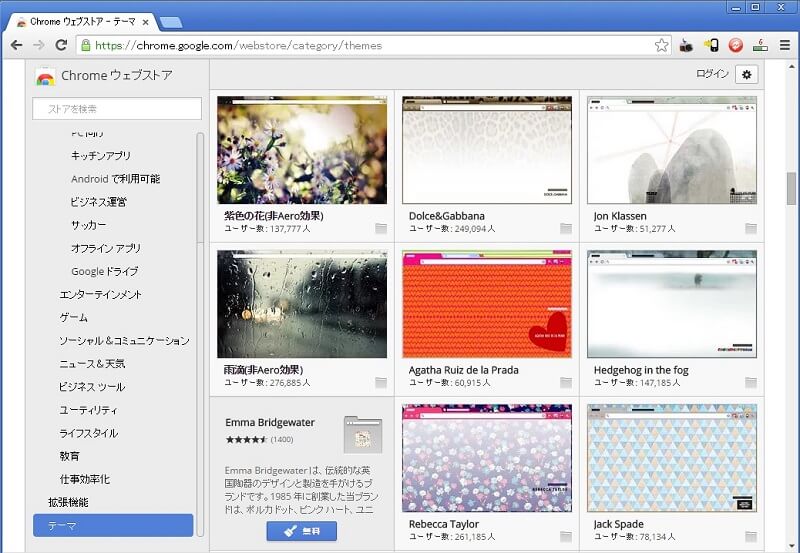
⇒ https://chrome.google.com/webstore/category/themes
↑ウェブストアの「テーマ」にアクセスします。
この中に大量にテーマが用意されています。
自分の好きなテーマを探します。
マテリアルデザインもいっぱい。
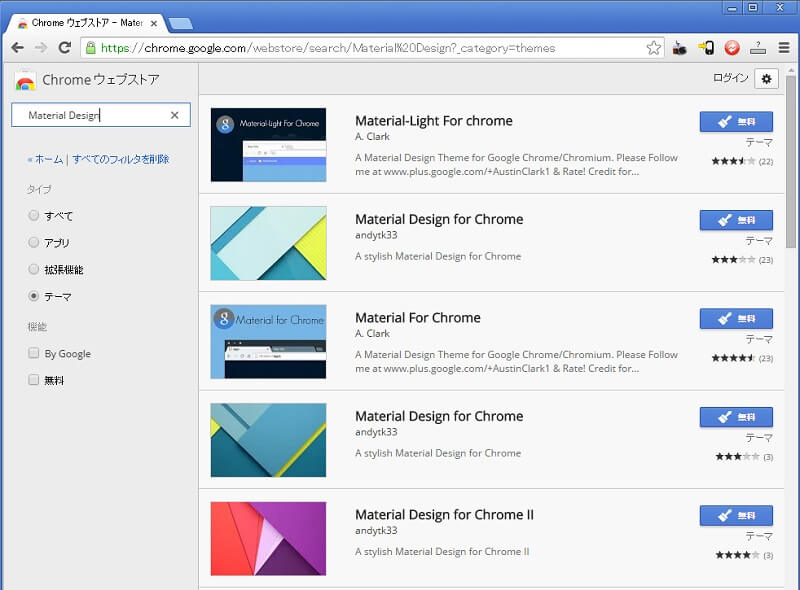
⇒ https://chrome.google.com/webstore/search/Material%20Design?_category=themes
Android 5.0 Lollipop公開くらいから「マテリアルデザイン」のテーマもたくさん公開されています。
デザインが気に入ったテーマをクリック&インストール
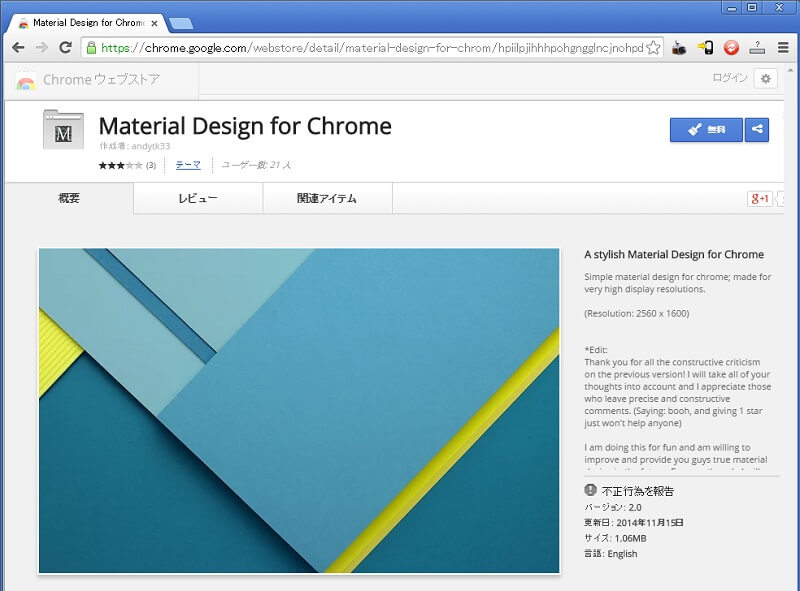
今回は、andytk33さん作のMaterial Design for Chromeを選んでみました。
⇒ https://chrome.google.com/webstore/detail/material-design-for-chrom/hpiilpjihhhpohgngglncjnohpdmphcn
右上の「無料」をクリックします。
無料をクリック
はい。完成。
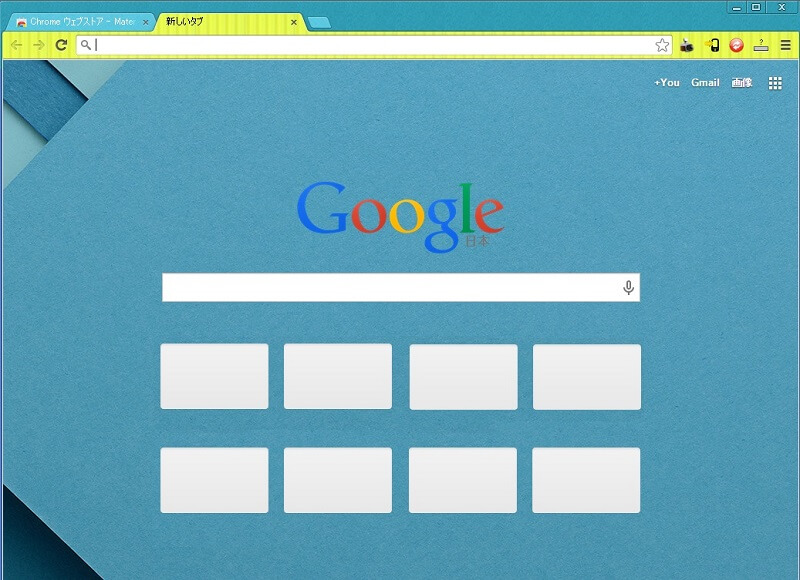
これだけでテーマの適用は完了です。
Chromeウェブストアにあるサムネイルイメージと実際に適用してみたデザインに自分的に差異かないかなどをチェックします。
これでOK!と思えばそのまま使っちゃいましょう。
Chromeのテーマを元に戻す方法
実際にテーマを適用してみて「ちょっと違うなぁ…」と感じたら元に戻しましょう。
元のChromeに戻すのはいちいちウェブストアなどに行かなくても大丈夫です。
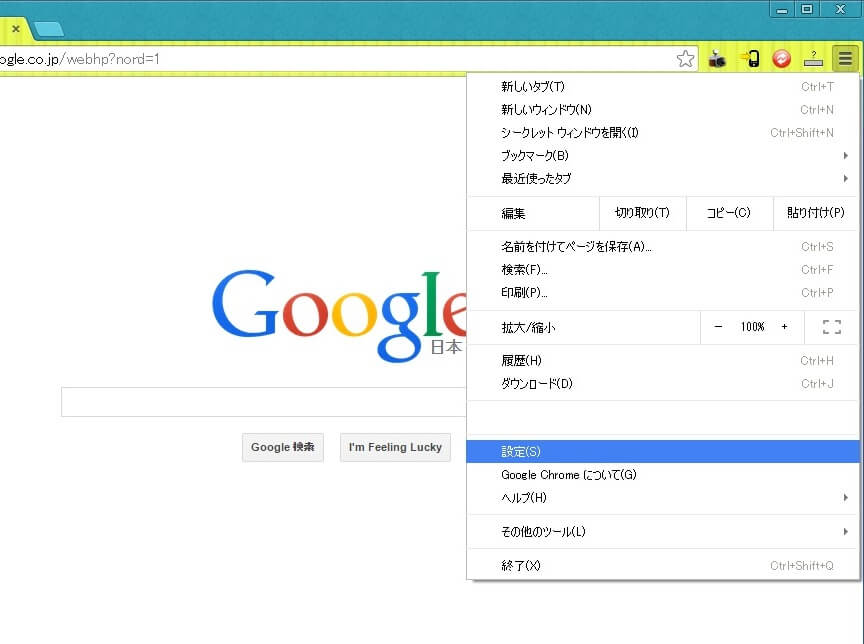
右上のメニューボタンをクリックして「設定」をクリックします。
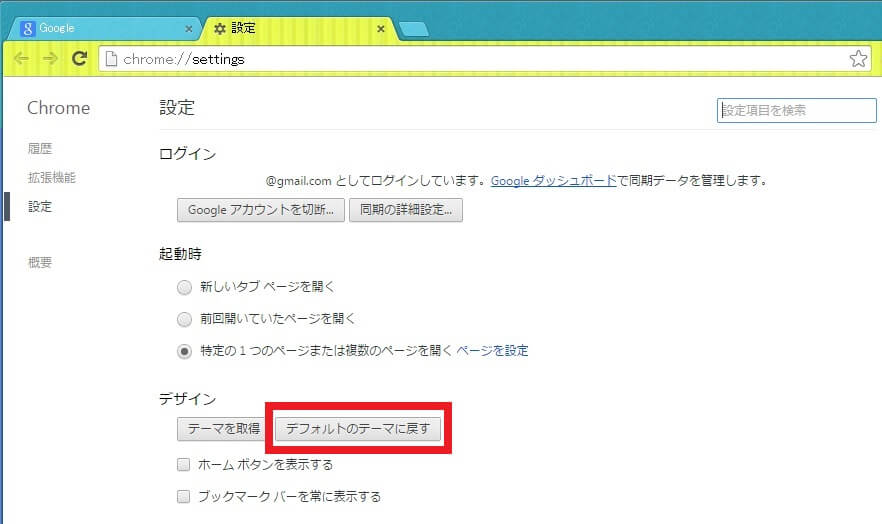
Chromeの設定画面の中にある「デフォルトのテーマに戻す」をクリックします。
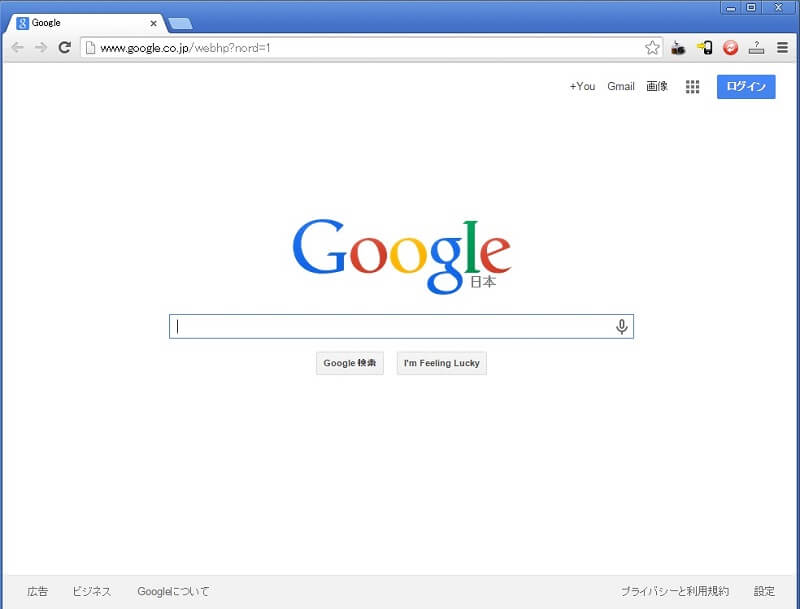
はい、元通りです。
Chromeウェブストアにはじゃんじゃんと新しいテーマが登場します。
デザイナーさんたちが作る自分好みのChromeデザインをありがたく使わせてもらいましょー。
< この記事をシェア >
\\どうかフォローをお願いします…//
このChromeのテーマ(スキン)を変更する方法 – 自分好みのデザインにしちゃえの最終更新日は2014年11月29日です。
記事の内容に変化やご指摘がありましたら問い合わせフォームまたはusedoorのTwitterまたはusedoorのFacebookページよりご連絡ください。


























